发布时间:2015/07/13 09:02:46
BarTender页面模板有何妙用?通过使用页面模板,BarTender允许您向文档中添加元素(如页眉、页脚或水印),或者创建复杂的设计(如装箱单、发票和托盘标签)。下面小编就给大家讲讲如何使用BarTender页面模板。
BarTender页面模板上的对象可以包括每次打印文档时有关打印作业的信息。例如,您可能希望将信息添加到所打印页面的页脚,如“第 1 页(共 4 页),标签 1-9”。 您可以通过创建包括数据源类型为打印作业字段的文本对象的页面模板来执行此操作。
启用BarTender页面模板
1. 从“文件”菜单中选择“页面设置”, 或者,选择主工具栏上的页面设置图标,或双击模板的空白区,以打开“页面设置”对话框;
2. 在“纸张”选项卡中勾选“启用页面模板”的复选框。
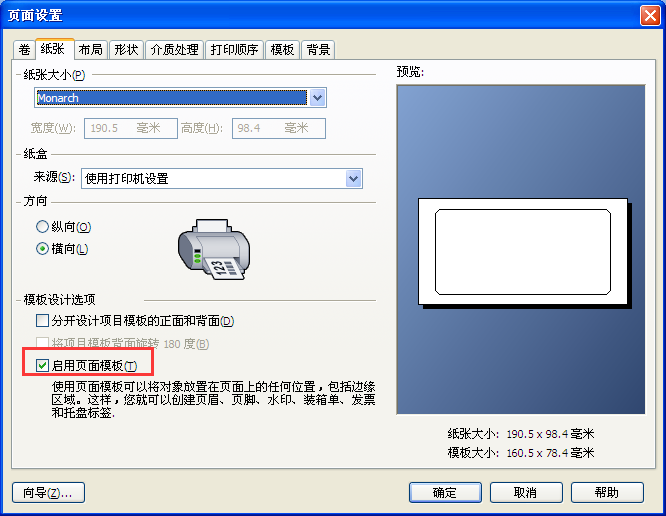
3. 单击“确定”以关闭“页面设置”对话框。“页面模板”选项卡会随即添加到设计区域的底部,位于现有模板选项卡和数据输入表单的中间。
4. 单击“页面模板”,以在设计区域中查看页面模板,您可以其中创建模板元素。 模板页面大小相当于实际页面大小:没有可见的边界或边距,并且标签轮廓可见。
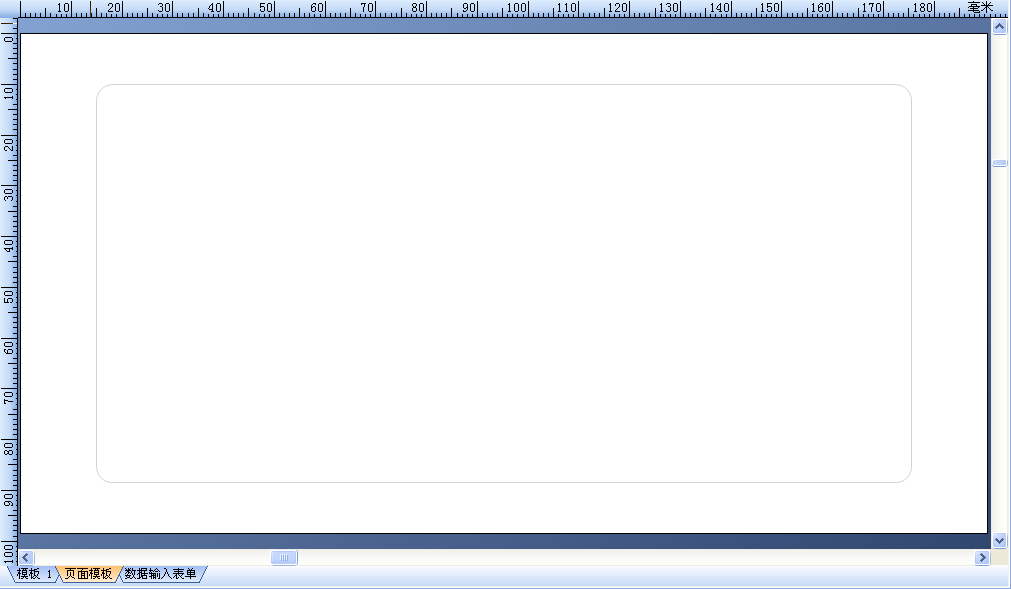
想要了解更多关于BarTender条码打印软件的详细信息,可点击BarTender教程服务中心查找你想要的内容。
展开阅读全文
︾
标签打印软件下载 | 条码打印软件使用教程 | BarTender经典案例 | 隐私条款 | 网站地图 | 关于我们